Localizar Rastreamento Custo com Tráfego
Você pode localizar um Rastreamento Custo com Tráfego, que são registrados automaticamente na Guru na seção R.P.P.C.
Para encontrar um Rastreamento Custo com Tráfego em uma lista com muitos registros, você pode pesquisar e filtrar a lista.
Nessa página:
Consultar lista de R.P.P.C. Custo com Tráfego
Filtrar lista de R.P.P.C. de Custo com Tráfego
Gerenciar os filtros dos R.P.P.C. de Custo com Tráfego
Consultar lista de R.P.P.C. Custo com Tráfego
Por padrão, a lista de é exibida em ordem alfabética (de A a Z), pelo nome do produto. Para maior velocidade de carregamento da página, são exibidos apenas os 30 primeiros registros. Se deseja visualizar os demais itens da lista, você pode rolar a página até o final e clicar em Ver mais no centro inferior da tela.
Etapas:
1 - No menu lateral, acesse R.P.P.C e, em seguida, clique em Custo com Tráfego.
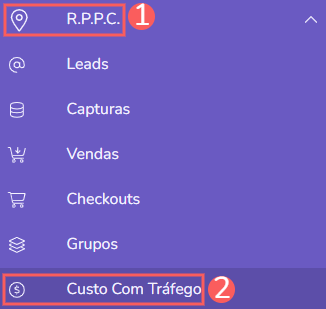
2 - A lista exibe as seguintes informações:
Clicado em: exibe a data inicial ou final que o rastreamento foi clicado;
Origem do tráfego: exibe a plataforma ADS de origem do tráfego;
Nome: exibe o nome do rastreamento;
Tipo: exibe o tipo de rastreamento (Leads ou Vendas);
Cliques: exibe a quantidade de cliques que o rastreamento recebeu;
Investimento: registre o valor total gasto por dia para cada R.P.P.C correspondente - informe o valor do investimento e clique em Salvar.

Ao lançar o custo na coluna investimento, basta acompanhar o ROI e demais indicadores da campanha clicando no funil de conversões.
Filtrar lista de R.P.P.C. de Custo com Tráfego
Você pode usar os filtros para visualizar um subconjunto menor dos R.P.P.C.s de vendas ou leads existentes. Esse recurso é útil para encontrar R.P.P.C.s específicos que deseja visualizar.
Por padrão vão ser mostrados apenas os registros dos últimos 28 dias.
Etapas:
1 - No menu lateral, acesse R.P.P.C, e em seguida clique em Custo com Tráfego. Depois de carregar a página, uma lista com todos os R.P.P.C.s será exibida.
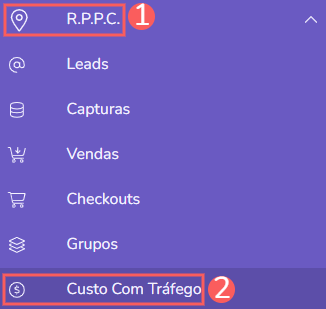
2 - Em R.P.P.C. de Checkout, clique em Filtros.
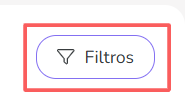
3 - Preencha uma ou mais opções de filtro:
Período: busca as datas de início e fim em que o rastreamento foi clicado - se desejar utilize os botões de intervalo de tempo pré-definidos;
Tipo: busca pelo rastreamento de Leads ou de Vendas;
Nome: busca pelo nome do rastreamento;
Proprietário: busca pelo proprietário do rastreamento;
UTM Campaign: busca pelo valor do parâmetro de UTM Campaing;
UTM Medium: busca pelo valor do parâmetro de UTM Medium;
UTM Term: busca pelo valor do parâmetro de UTM Term;
UTM Content: busca pelo valor do parâmetro de UTM Content;
Origem do tráfego: busca a plataforma ADS de origem do tráfego.
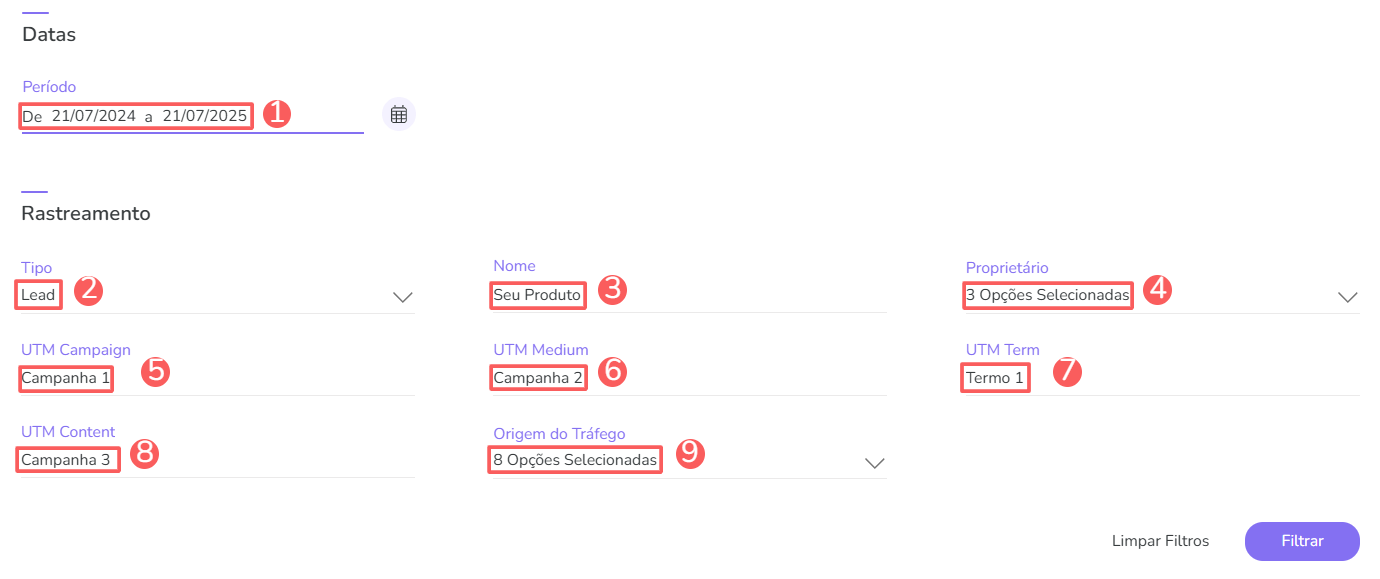
4 - Clique em Filtrar.
Para remover os filtros aplicados, basta clicar em Limpar Filtros.
Gerenciar os filtros dos R.P.P.C. de Custo por Tráfego
Você pode consultar a quantidade de filtros aplicados, ao utilizar os filtros para visualizar informações que deseja. Esse recurso é útil caso deseja checar quantos filtros foram aplicados.
Além disto, é possível limpar os filtros sem acessar o ícone Filtros novamente, facilitando a remoção dos filtros aplicados.
Consultar filtros aplicados
Você pode consultar a quantidade de filtros aplicados.
Etapas:
1 - No menu lateral, acesse R.P.P.C, e em seguida clique em Custo com Tráfego. Depois de carregar a página, uma lista com todos os R.P.P.C.s será exibida.
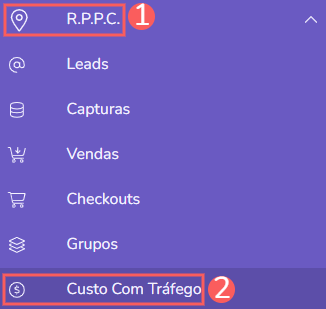
2 - Em R.P.P.C. de Custo com Tráfego, clique em Filtros.
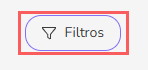
3 - Preencha uma ou mais opções de filtro - aplique os filtros que você quer consultar.
4 – Em seguida, a quantidade de filtros aplicados aparecerá na tela.

Se deseja aplicar outros filtros, clique Como filtrar a lista de R.P.P.C. Custo com Tráfego.
Limpar filtros aplicados
Você pode remover os filtros aplicados, sem a necessidade de clicar no ícone de filtros.
Etapas:
1 - No menu lateral, acesse R.P.P.C, e em seguida clique em Custo com Tráfego. Depois de carregar a página, uma lista com todos os R.P.P.C.s será exibida.
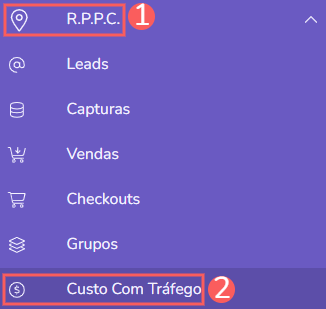
2 - Em R.P.P.C. de Custo com Tráfego, clique em Filtros.
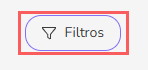
3 - Preencha uma ou mais opções de filtro - aplique os filtros que você quer consultar.
4 – Em seguida, clique em Limpar Filtros.

Se deseja aplicar outros filtros, clique Como filtrar a lista de R.P.P.C. Custo com Tráfego.
